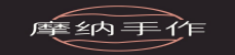defraggler中文版是一款小巧且免费的磁盘碎片整理软件,软件由Priiform开发,在使用方面同样继承了一贯的轻巧、高效的特点,其体积小巧、功能强大、完全免费、支持多国语言,是一款非常实用的磁盘类工具。defraggler优化ssd可以方便的针对单一文件、文件夹进行整理,并且支持NTFS和FAT32文件系统,也可以运行在Windows Vista操作系统上使用,非常的实用。
defraggler软件的使用方法也非常简单,启动软件后,我们可以点击左上角的“操作→整理分区/整理目录/整理文件”,直接选择某个磁盘、文件夹或文件即可进行整理。
# 免序列号注册,集成许可密钥,启动即为专业版!单文件可保存设置;
# 采用官方简体中文语言模块本地化,完整修正简体中文语言,无需额外语言模块;
# 原生绿色便携化,配置保存在Defraggler.ini,需保存在注册表删除INI文件即可;
# 去界面右下角“检查更新…”,去选项设置中“语言”和“更新”项并调整界面。
1、整理效果好、速度快。
2、支持目录和文件整理。
3、支持磁盘错误检测。
4、支持计划任务整理。
5、体积小巧,资源占用少。
6、可以运行在最小配置的 PE 环境下。
7、自带一个独立的控制台程序,可以通过命令行操作。
更快的计算机
通过在机器上组装碎片文件并更有效地组织它们来加速PC。 软件完成了艰苦的工作,所以你的电脑不需要。
安全又可靠
碎片整理有信心。 使用与Windows相同的技术来读取和写入文件,因此您的文件永远不会被损坏。
碎片整理可用空间
整理驱动器上的可用空间,而不仅仅是文件。一种主动解决方案,有助于防止碎片整理发生。
完全自定义
您可以完全控制您整理哪些驱动器,文件夹和文件。或者只需使用默认设置,让它为您做好工作。对于每天的用户来说足够简单并且对于高级用户足够灵活。
计划的碎片整理
在睡觉时进行碎片整理 - 然后用更快的电脑唤醒。将软件设置为每日,每周或每月运行。
磁盘分析:点击“分析”可以就选中的逻辑分区进行分析,完成后可看到当前磁盘上的总计文件数,空闲空间和使用空间容量,并以不同的颜色区分。
整理单个文件夹:依次在菜单中执行“动作-整理文件夹”操作,随后选择你需要整理的某个具体文件夹。确认之后,Defraggler 就可以帮你快速完成整理。
整理单个文件:依旧在“动作”菜单中,执行“整理文件”命令,现在你就可以选择某个文件来进行整理。
定时整理:为了方便起见,Defraggler 提供了实用的计划任务功能,可以自由指挥软件在某时间点你整理系统。依次执行“设置-计划任务”进入设置对话框,进入计划任务界面。在这儿可以为每个逻辑分区自由设定某个整理的时间点,每次、每天、每周或每月的某个时间。
怎么样,不错吧!由于可以整理单个文件夹或文件,大大提高了磁盘整理的效率,节省了时间,避免了不必要的重复。如果你正在为每次磁盘整理而烦恼,那就赶紧下一载 Defraggler 一试吧!
1、打开Defraggler软件,默认就是English,不会英文的朋友使用起来就很复杂,毕竟界面的功能还是非常多的
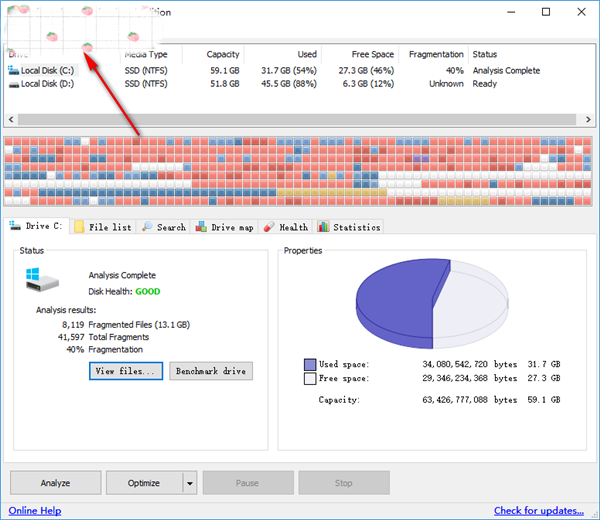
2、转换中文需要手动设置,点击setting进入设置菜单,点击第一个option进入选项设置界面
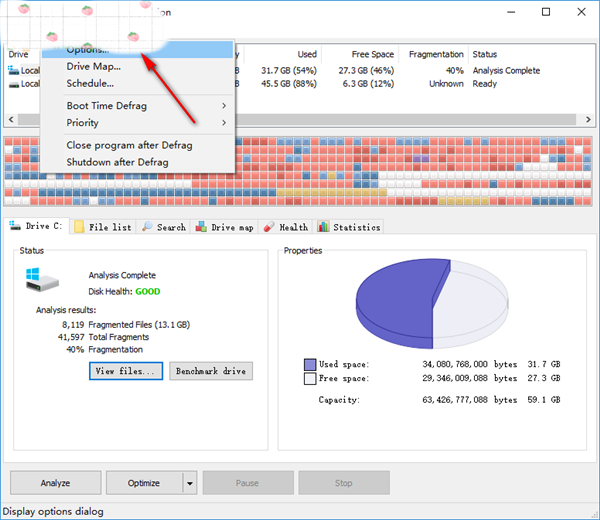
3、可以看到这里提示语言设置,找到 Chinese (Simplified)就可以了
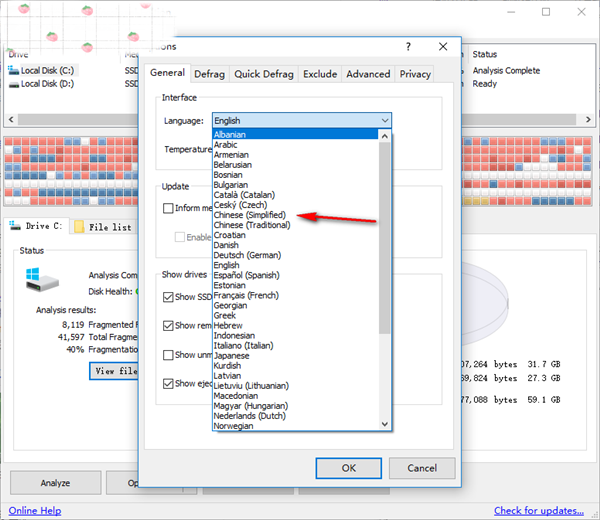
4、如图所示,选择Chinese (Simplified)就可以转换到中文界面,现在你可以知道这款软件的全部功能了
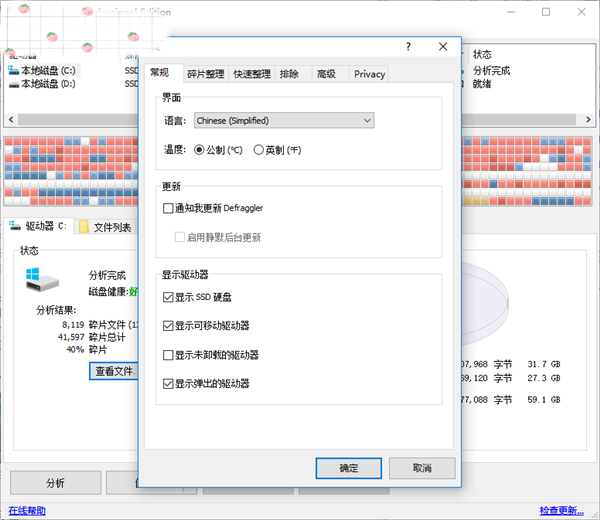
5、如果你喜欢繁体界面,可以选择第二个Chinese (Traditional),下图就是中国繁体界面

6、英文软件不会整理碎片,调整到中文界面就会使用了,如图所示,点击分析功能,自动分析你的碎片
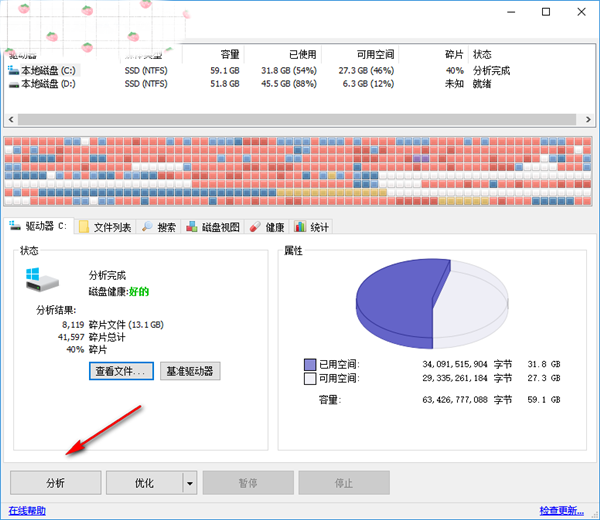
7、点击优化,可以在下方找到一种优化方式,自动将碎片清理,对于清理磁盘垃圾很有帮助
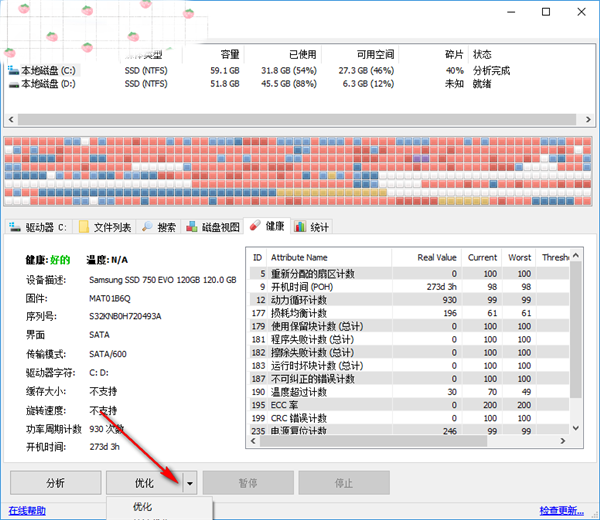
双击打开Defraggler并选择系统磁盘C盘,选择C盘,然后点击defrag

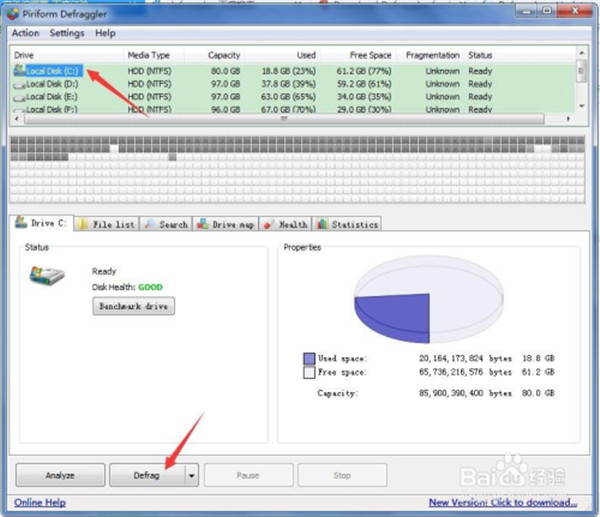
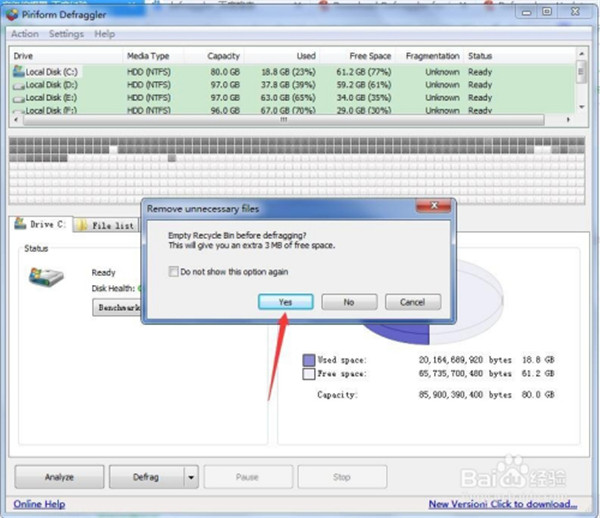
此时会出现一个是否清空C盘垃圾桶文件,点击yes 开始Defrag
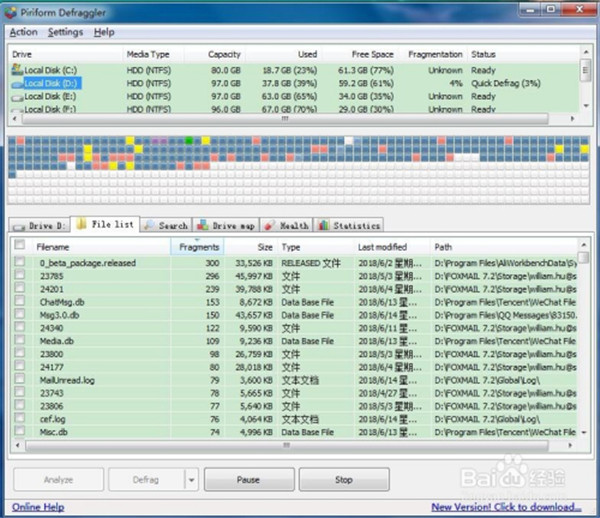
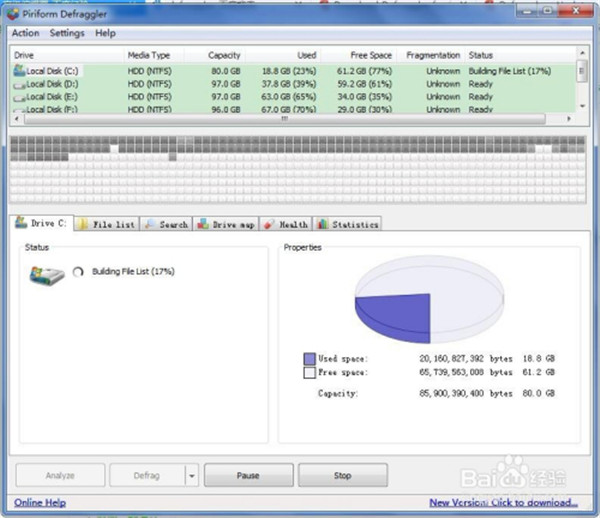
等待软件整理碎片后,上面可以显示进度和文件类型,中途也可以选择暂停或停止 ;当然也可以选择quick defrag. 这种整理会更节省时间
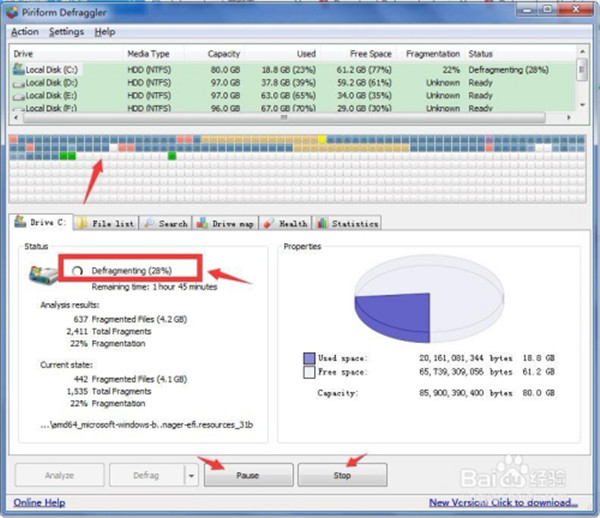
完成会显示整理的信息,然后点击结束
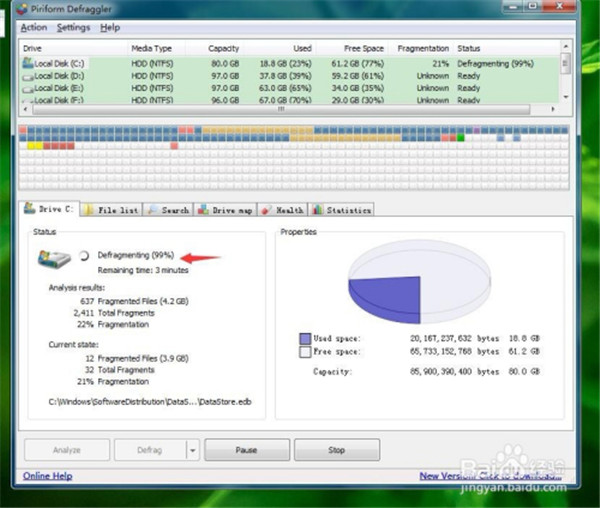
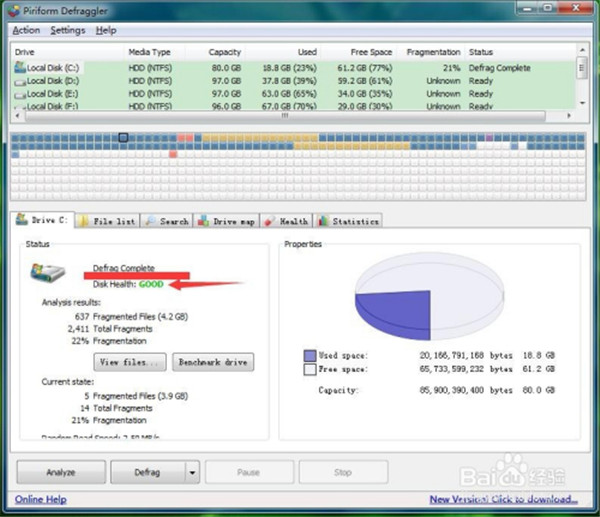
1.下载完成后不要在压缩包内运行软件直接使用,先解压;
2.软件同时支持32位64位运行环境;
3.如果软件无法正常打开,请右键使用管理员模式运行。